电脑突然自动重启怎么办?
电脑在使用过程中突然自动重启,不仅影响工作效率,还可能造成数据丢失,遇到这种情况,多数人会感到焦虑,但不必担心——绝大多数自动重启问题可以通过系统设置或硬件排查解决,以下从原因分析、操作步骤到日常维护,手把手教你彻底关闭自动重启功能,并预防类似问题发生。
一、为什么电脑会频繁自动重启?

自动重启通常由系统保护机制触发,当硬件温度过高、软件冲突或系统文件损坏时,电脑为避免进一步损伤,会强制重启,常见原因包括:
1、系统更新未完成:Windows或MacOS更新过程中断可能导致后台反复尝试安装更新,触发重启。
2、驱动程序冲突:显卡、主板驱动不兼容时,系统稳定性下降。
3、硬件问题:内存条松动、电源供电不足或CPU散热故障。
4、病毒或恶意软件:部分病毒会篡改系统设置,导致异常重启。
二、如何关闭系统自动重启功能?
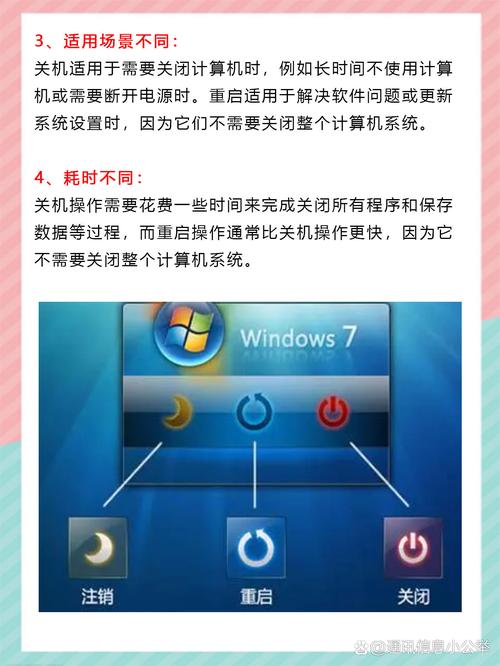
针对不同操作系统,关闭自动重启的操作略有差异,以下以Windows和MacOS为例,提供详细步骤:
**Windows系统关闭方法
1、通过控制面板禁用(推荐)
步骤一:右键点击“此电脑”选择“属性”,进入“高级系统设置”。
步骤二:在“高级”选项卡中,点击“启动和故障恢复”下方的“设置”按钮。
步骤三:取消勾选“自动重新启动”,点击“确定”保存。
2、通过组策略编辑器(专业版适用)
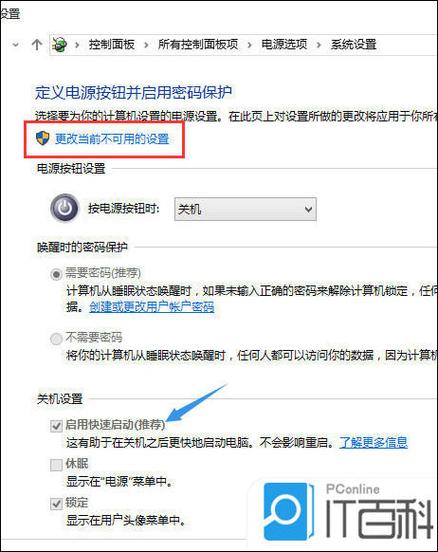
- 按下Win+R输入gpedit.msc,依次进入“计算机配置→管理模板→Windows组件→Windows更新”。
- 双击“配置自动更新”,选择“已禁用”并应用。
3、禁用计划任务中的更新重启
- 搜索并打开“任务计划程序”,定位至“任务计划程序库→Microsoft→Windows→UpdateOrchestrator”。
- 找到“Reboot”任务,右键选择“禁用”。
**MacOS系统关闭方法
1、关闭系统更新自动重启
- 进入“系统偏好设置→软件更新”,取消勾选“自动保持我的Mac最新”。
2、终端命令强制关闭
- 打开终端,输入sudo softwareupdate --ignore "macOS Ventura"(替换为当前系统版本),输入密码后生效。
三、彻底解决问题:排查硬件与软件隐患
仅关闭自动重启可能治标不治本,需进一步排查潜在问题:
1、硬件检查
散热问题:使用HWMonitor等工具监测CPU/GPU温度,若超过80°C需清理风扇或更换硅脂。
电源测试:更换电源或使用万用表检测电压是否稳定(标准值±5%)。
内存检测:运行Windows内存诊断工具或MemTest86,排查内存故障。
2、软件修复
系统文件修复:
- Windows:以管理员身份运行CMD,输入sfc /scannow。
- MacOS:重启进入恢复模式,使用“磁盘工具”修复权限。
驱动程序更新:通过设备管理器或品牌官网下载最新驱动,尤其是显卡和主板驱动。
病毒查杀:使用Windows Defender全盘扫描,或安装第三方杀毒软件(如卡巴斯基、火绒)。
四、日常维护:减少自动重启概率
1、定期清理系统垃圾
- 使用系统自带工具(如“磁盘清理”)或第三方软件(CCleaner)删除临时文件。
2、避免超负荷运行
- 同时运行大型软件或游戏时,可通过任务管理器监控资源占用,关闭冗余进程。
3、设置手动更新时段
- 将系统更新时间调整为非工作时间,避免突然重启打断任务。
观点
电脑自动重启虽常见,但长期忽视可能导致硬件损伤,建议优先通过系统设置关闭自动重启,再逐步排查根源问题,若操作后仍频繁重启,可考虑联系专业维修人员检测主板或电源模块,保持定期维护习惯,能显著提升设备寿命与使用体验。









评论列表 (2)
要关闭电脑的自动重启功能,首先进入BIOS设置,在Advanced选项卡中找到Reset Configuration Data选项,将其设置为Disabled,然后按F10保存退出即可。
2025年05月18日 15:45电脑关闭自动重启功能,需进入BIOS设置,找到并禁用Auto Restart on Error选项。
2025年09月17日 20:21